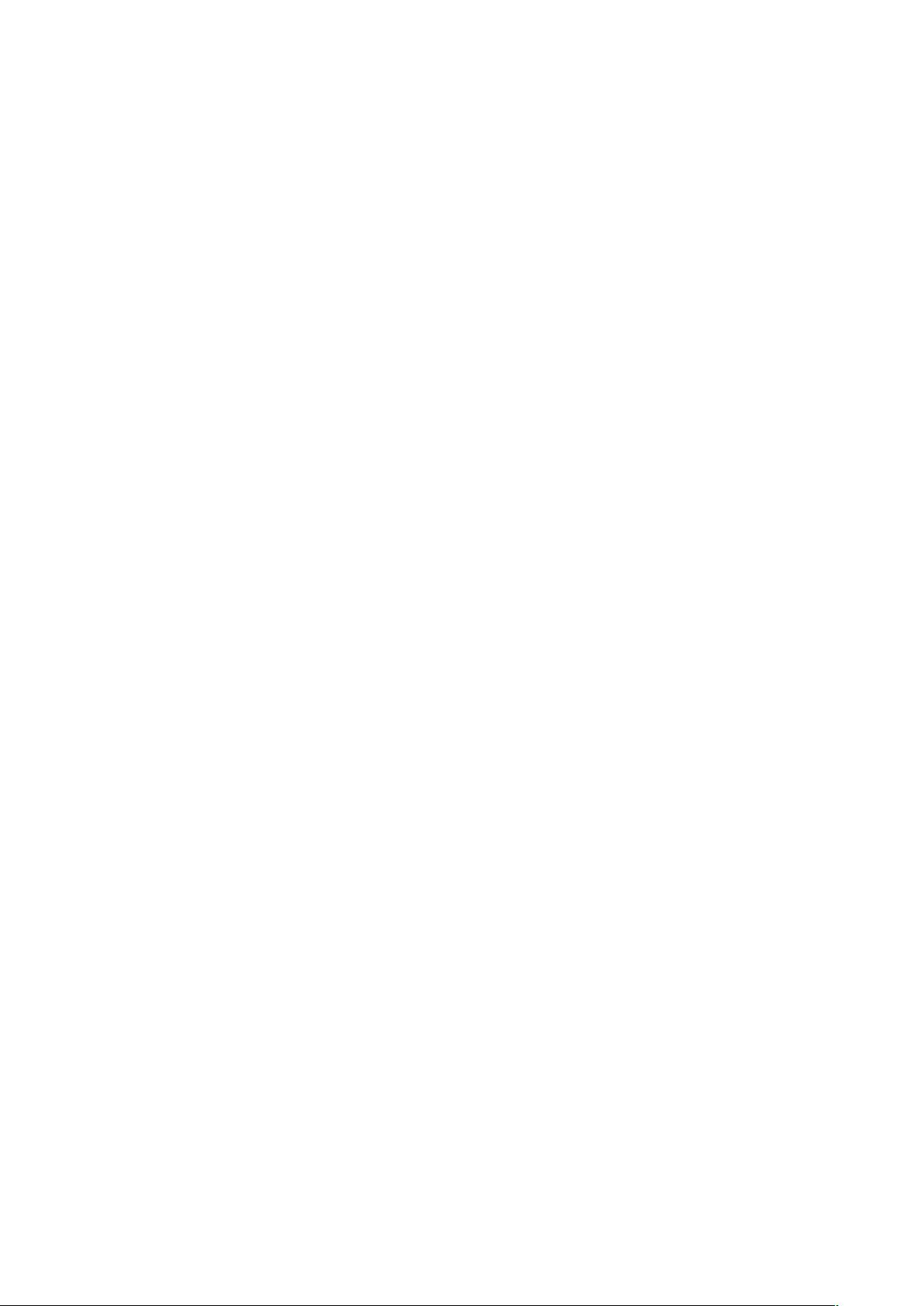PowerPoint幻灯片制作完全指南
需积分: 3 93 浏览量
更新于2024-10-11
收藏 40KB DOC 举报
"Powerpoint简要教程word"
PowerPoint是一款由Microsoft公司开发的幻灯片制作软件,它是Office套件中的重要组成部分,以其易用性和友好的用户界面深受用户喜爱,尤其在学术报告、演讲、工作报告、教学辅助以及产品展示等领域广泛应用。PowerPoint的特点在于其“幻灯片”式的演示方式,使得内容呈现更直观、动态,同时具备强大的多媒体整合能力,可以轻松插入图形、图片、音频和视频,丰富课件内容。
在PowerPoint中,存在五种不同的视图模式,每种视图都有其特定的用途:
1. 幻灯片视图:这是对单张幻灯片进行编辑的主要视图,用户可以调整视图大小以适应编辑需求。
2. 大纲视图:适合大量文字输入,便于组织和编辑文本结构。
3. 幻灯片浏览视图:展示所有幻灯片的小缩图,方便用户快速浏览和重新排序幻灯片。
4. 注释页视图:用于添加对幻灯片内容的详细注解和参考信息。
5. 幻灯片放映视图:全屏显示幻灯片,模拟实际演示效果。
创建幻灯片的基本操作包括:
1. 新建文稿:启动PowerPoint,选择“新建演示文稿”,并选取“空演示文稿”模板。
2. 选择版式:在版式库中选择“空白版式”开始创建内容。
3. 输入文本:通过“插入”菜单中的“文本框”添加文本,然后在编辑区内输入所需文字。
4. 格式化文本:可以像在Word中一样对文本进行字体、字号、颜色等格式的设置。
5. 调整位置:选中文本框,利用边角的控制点来调整文本框的大小和位置,鼠标指针在非控制点位置时拖动可移动文本框。
幻灯片的放映操作有:
1. 幻灯片放映视图:直接进入此视图,可以连续播放幻灯片,模拟实际演示环境。
2. 使用快捷键或工具栏按钮:在编辑模式下,也可以通过快捷键F5或工具栏的“开始放映”按钮开始播放幻灯片。
此外,PowerPoint还提供了丰富的设计和动画功能,如主题选择、过渡效果和自定义动画,可以增强幻灯片的视觉吸引力。例如,可以在“设计”选项卡中选择预设的主题风格,或者在“动画”选项卡中添加和设置对象的进入、退出、强调等动画效果,使得演示更加生动有趣。
在实际应用中,学习掌握PowerPoint的基本操作和高级技巧,能够帮助用户制作出专业且引人入胜的幻灯片,有效地传达信息并吸引观众的注意力。对于教育工作者而言,PowerPoint更是不可或缺的教学辅助工具,能够帮助他们把复杂的概念或课程内容以直观、互动的方式呈现给学生。
123 浏览量
2021-12-07 上传
2013-02-06 上传
163 浏览量
2021-09-19 上传
2022-06-13 上传
点击了解资源详情
181 浏览量
点击了解资源详情
ncsh_1977
- 粉丝: 0
最新资源
- SmartGit最新版本18.1.1,Git可视化操作更简单
- 探索环境公平:团队项目与可视化研究
- Deno分支的grammy_i18n:本地化支持与TypeScript集成
- EditPlus文本编辑器:Windows平台的好替代
- Code Compare:VS代码比较工具的官方免费安装版
- 全屏秒表倒计时工具:美观易用的计时软件
- 实现教育系统批处理与UI交互的EDUC-PEN-REG-BATCH-API
- IntelliJ Protobuf插件:高效支持Protobuf语言的开发工具
- 海康DS-8632N-E8固件20171211升级指南
- 手机联系人数据通过Service加载至缓存技术解析
- 像素小秘书V1.03绿色免费版:RPG游戏辅助工具
- 创新设计:防折书弹性书夹的原理与应用
- 代码构建的浪漫表白网页 - 学习新技术的项目展示
- 贝基·班伯里·摩根分析全球森林生产力趋势
- CyJsonView v2.3.1: 强大JSON处理与格式化工具
- Java基础入门到进阶全面提升指南